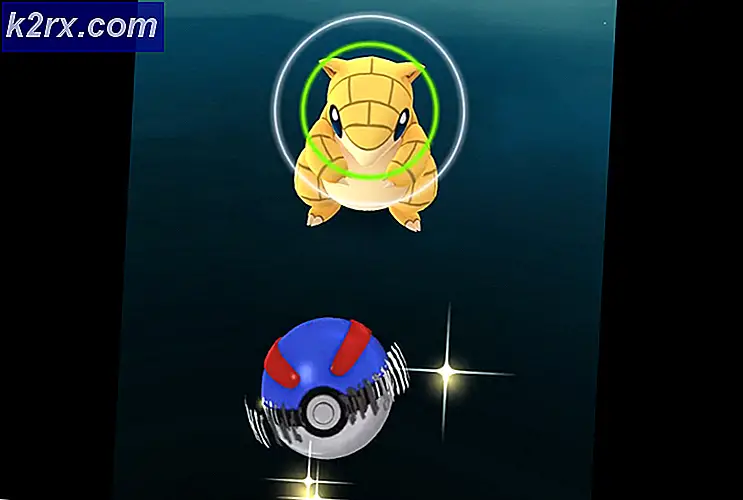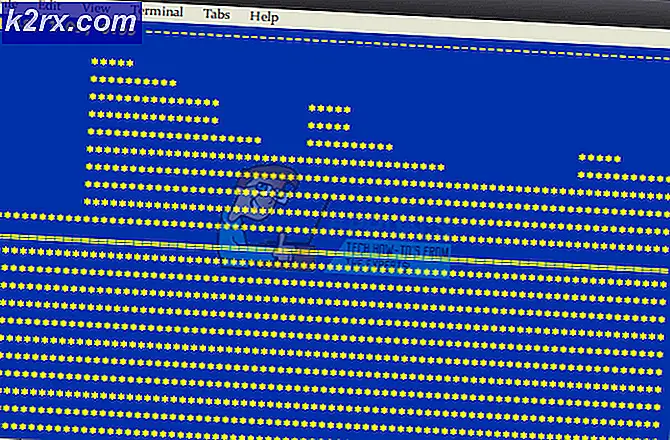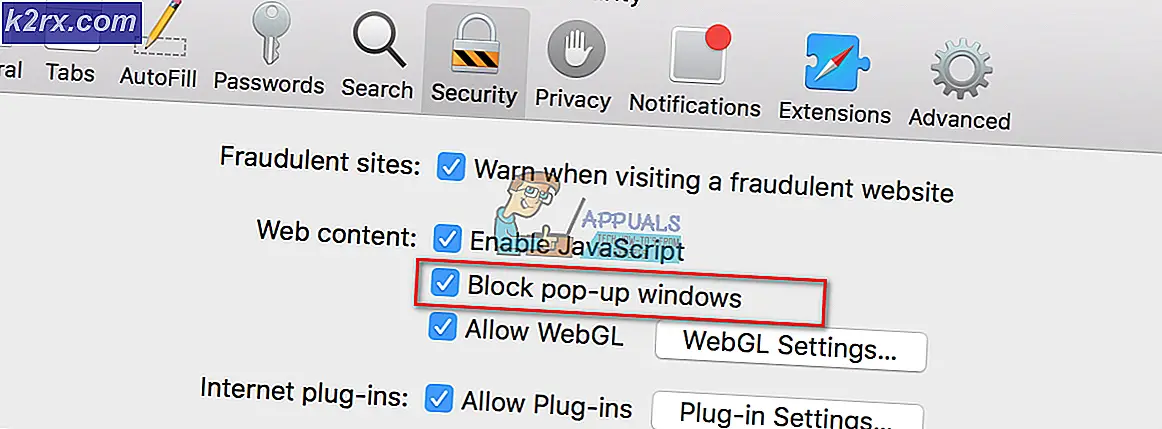Düzeltme: Hata kodu 51 (Oyun Başlatılamadı) Steam'de
Kullanıcılar, Hata kodu 51 Steam oyun motoru aracılığıyla yüklenmiş bir oyunu başlatmaya çalışırken "Oyun başlatılamadı" mesajıyla birlikte. Bu hata mesajı uygulanabilir ve Dota veya Skyrim gibi her tür oyunda görülebilir.
Araştırmamıza göre, kullanıcılar genellikle Steam'i en son sürüme güncellediklerinde veya bilgisayarlarında ilk kez bir oyun çalıştırdıklarında bu sorunu yaşarlar. Bu daha çok tekrar eden bir sorundur ve çoğunlukla oyunun neden başlatılmadığına dair bazı harici sorunlar olduğunu gösterir.
Steam'de Hata Kodu 51'e (Oyun Başlatılamadı) Neden Olan Nedir?
Bu soruna çeşitli onarım stratejilerine, kullanıcı raporlarına ve sorunu çözmek için kullanılan genel adımlara bakarak baktık. Araştırmamıza dayanarak, bu sorunu tetikleyebilecek birkaç genel senaryo vardır:
Çözümlere geçmeden önce, bilgisayarınızda yönetici olarak oturum açtığınızdan emin olun. Ayrıca, bir açık herhangi bir güvenlik duvarı veya proxy sunucusu olmadan internet bağlantısı.
1.Çözüm: Oyun Dosyalarının Bütünlüğünü Doğrulayın
Sorunu gidermeye yönelik ilk sorun giderme adımı, oyun dosyalarınızın bütünlüğünü doğrulamaktır. Başlatmaya çalıştığınız oyunun eksik yükleme dosyalarına sahip olduğu veya bazı dosyaların bozuk olduğu durumlar vardır. Bu durumda, oyun başlatılamayacak ve Hata kodu 51'e neden olacaktır.
Oyun dosyalarının bütünlüğünü doğruladığımızda Steam, oyun sunucularından bir bildirim indirir ve tüm dosyaların ayrıntılarını karşılaştırır. Herhangi bir dosya eksik veya farklı bulunursa, hemen değiştirilir. Soruna neden olan oyunun bütünlüğünü doğrulamanız gerekir. İşte gerçekleştirmeniz gereken adımlar.
- Açın Steam uygulaması ve tıklayın Oyunlar üst çubuktan. Şimdi seçin A. Noire sol sütundan sağ tıklayın ve şunu seçin: Özellikleri.
- Özellikler'e girdikten sonra, Yerel dosyalar kategori ve seçin Oyun Dosyalarının Bütünlüğünü Doğrulayın.
- Şimdi işlem tamamlanana kadar bekleyin. Doğrulama tamamlandıktan sonra bilgisayarınızı yeniden başlatın ve L.A. Noire'ı tekrar başlatın. Oyunun beklendiği gibi başlayıp başlamadığını kontrol edin.
2.Çözüm: Üçüncü Taraf Uygulamaları Kontrol Edin (Antivirüs Dahil)
Bir sonraki adım, bilgisayarınızda, oyunu başlatmaya çalıştığında Steam ile çakışabilecek sorunlu uygulamalar olup olmadığını kontrol etmektir. Antivirüs yazılımına özel önem verilmelidir.
Virüsten koruma yazılımı, Steam'in bazı işlevlerini sınırlayabilir (yanlış pozitif), bu da Steam'in oyun başlatılmadan önce ihtiyaç duyduğu tüm işlemleri tamamlayamamasına neden olabilir. Bu çözümde yapmanız gerekenler kendi kendine sorun ve suçlu olabilecek herhangi bir uygulama olup olmadığını anlayın.
- Windows + R tuşlarına basın, "yazınappwiz.cplDiyalog kutusunda "ve Giriş.
- Uygulama yöneticisi açıldığında, tüm uygulamaları gözden geçirin ve Steam ile çakıştığını düşündüğünüz uygulamaları arayın.
- Bir uygulama belirlediyseniz, üzerine sağ tıklayın ve seçin Kaldır.
- Bilgisayarınızı yeniden başlatın ve hata mesajının çözülüp çözülmediğini kontrol edin.
Not: Ayrıca Steam'in resmi destek sayfasına gidebilir ve oyun motorunda sorunlara neden olduğu bilinen uygulama türlerini kontrol edebilirsiniz. Ayrıca Antivirüsünüzü Kapatabilirsiniz, ancak karantina dosyalarını kontrol etmeyi unutmayın. Ayrıca üçüncü taraf FPS veya oyun güçlendiricilerini devre dışı bırakmayı da düşünmelisiniz. Bunların oyun motoruyla çeliştiği bilinmektedir.
3. Çözüm: DirectX ve Microsoft Visual C ++ Yeniden Dağıtılabilir'i Manuel Olarak Yükleyin
Steam, bu modüle ihtiyaç duyan oyunu yüklediğinde genellikle Microsoft Visual C ++ Yeniden Dağıtılabilir ve DirectX'i otomatik olarak yükler. Ancak, bu otomatik işlemin durdurulabileceği ve modülün yüklenemeyebileceği birkaç durum vardır. Bu çözümde, modülü yeniden düzgün bir şekilde başlatıp başlatamayan oyun dosyalarına gideceğiz. Bu çözümde yönetici olarak oturum açtığınızdan emin olun.
- Basın Windows + E Windows Gezgini'ni başlatmak ve aşağıdaki adrese gitmek için:
C: \ Steam \ steamapps \ common \ dota 2 beta \ _CommonRedist \ vcredist
Burada oyunun adı Dota 2'dir. Durumunuzdaki gerekli klasörü buna göre seçebilirsiniz.
- Şimdi her iki yürütülebilir dosyaya sağ tıklayın ve Yönetici olarak çalıştır.
- Kurulum sihirbazı kurulum sürecine devam edecektir. İşlem tamamlandıktan sonra aşağıdaki dosya yoluna gidin:
C: \ Steam \ steamapps \ common \ dota 2 beta \ _CommonRedist \ DirectX
- Şimdi exe dosyalarına sağ tıklayın ve seçin Yönetici olarak çalıştır.
- Her iki kurulum tamamlandıktan sonra bilgisayarınızı yeniden başlatın ve oyunu başlatın. Düzgün başlatıp başlatamayacağınızı kontrol edin.
4.Çözüm: Grafik Sürücülerini Güncelleyin
Grafik Sürücüleri, oyununuzun yürütülmesinin arkasındaki ana aktörler veya itici güçtür. Bilgisayarınızdaki GUI'yi de görüntülemekten sorumludurlar. Grafik sürücüleri mevcut en son sürüme güncellenmemişse, düzgün şekilde başlatılamayabilir veya Steam'in gereklerini yerine getirmemesi hata mesajına neden olabilir.
Bu çözümde yapmanız gereken her iki grafik sürücüsünü de güncelle ör. yerleşik sürücüler (Intel HD veya UHD) ve özel sürücüler.
- Windows + R tuşlarına basın, "yazındevmgmt.mscDiyalog kutusunda ”yazıp Enter tuşuna basın.
- Cihaz yöneticisindeyken, kategorisini genişletin. Ekran adaptörleri, grafik donanımına sağ tıklayın ve Sürücüyü güncelle.
- Şimdi iki seçeneğiniz var. En son sürücüleri otomatik olarak yükleyebilmesi için Windows güncellemesini kullanabilir veya üreticinin web sitesine manuel olarak gidip dosyayı indirdikten sonra ikinci seçeneği seçebilirsiniz.
- Sürücüleri güncelledikten sonra oyununuzu düzgün bir şekilde yeniden başlatın ve hata mesajının çözülüp çözülmediğini kontrol edin.
Not: Ayrıca üreticinizin web sitesine gidebilir ve oradan en son sürücüleri indirebilirsiniz. Ardından, yürütülebilir dosyayı indirmeniz ve bilgisayarınızda çalıştırmanız yeterlidir.
5.Çözüm: Oyun Yapılandırmasını Değiştirin
Steam, bilgisayarınızda depolanan motor yapılandırmalarına sahiptir. Her başlatıldığında veya çalıştığında, bu yapılandırmalar gerçek zamanlı olarak getirilir ve oyun motoru tarafından kullanılır. Bunlar bozulursa veya düzgün ayarlanmazsa, hata kodu 51'e neden olurlar. Bu durumda, temizleme yapılandırması ve oyunu otomatik yapılandırma, sorun çözülebilir.
- çıkış Buhar
- Basın pencereler anahtar ve tür Çalıştırmak. Ardından sonuçlarda tıklayın Çalıştırmak.
- Aşağıdaki komutu yazın:
steam: // flushconfig
ve bas Giriş.
- Basın İzin vermek "Bu Web Sitesinin Bir Program Açmasına İzin Verin“.
- Tekrar başlat senin bilgisayarın.
- Başlatmak Buhar ve gezinmek Steam Kitaplığına
- Şimdi sağ tık sorun yaşadığınız oyunda Özellikleri.
- Şimdi Genel Sekme, tıklayın "Başlatıcı Seçeneklerini Ayarlama“.
- Yazın: -autoconfig ve tıklayın "Tamam mı". Ardından sorunun çözülüp çözülmediğini kontrol edin.
6.Çözüm: Buharı Tamamen Yenileyin
Yukarıdaki yöntemlerin tümü işe yaramazsa, Steam'i tamamen yeniden yüklemeyi deneyeceğiz. Steam kurulum dosyalarının onarılamayacak kadar bozuk olduğu ve yeniden yüklenmesi gereken nadir durumlar vardır. Bu genellikle Steam klasörünü başka bir dizine manuel olarak aktardığınızda veya hesabınızda bazı değişiklikler yaptığınızda olur.
Steam dosyalarını yenilediğimizde, indirdiğiniz oyunları silmiyoruz. Steam kullanıcı verileriniz de korunacaktır. Yalnızca bozuk veya güncel olmayan dosyalar uygulamanın kendisi tarafından değiştirilecektir. Kimlik bilgilerinizi elinizin altında bulundurun, çünkü bunları girmeniz istenebilir.
Steam dosyalarınızı yenileyebilirsiniz. İşlerin ters gitmesi durumunda geçici bir yedekleme oluşturabilirsiniz.